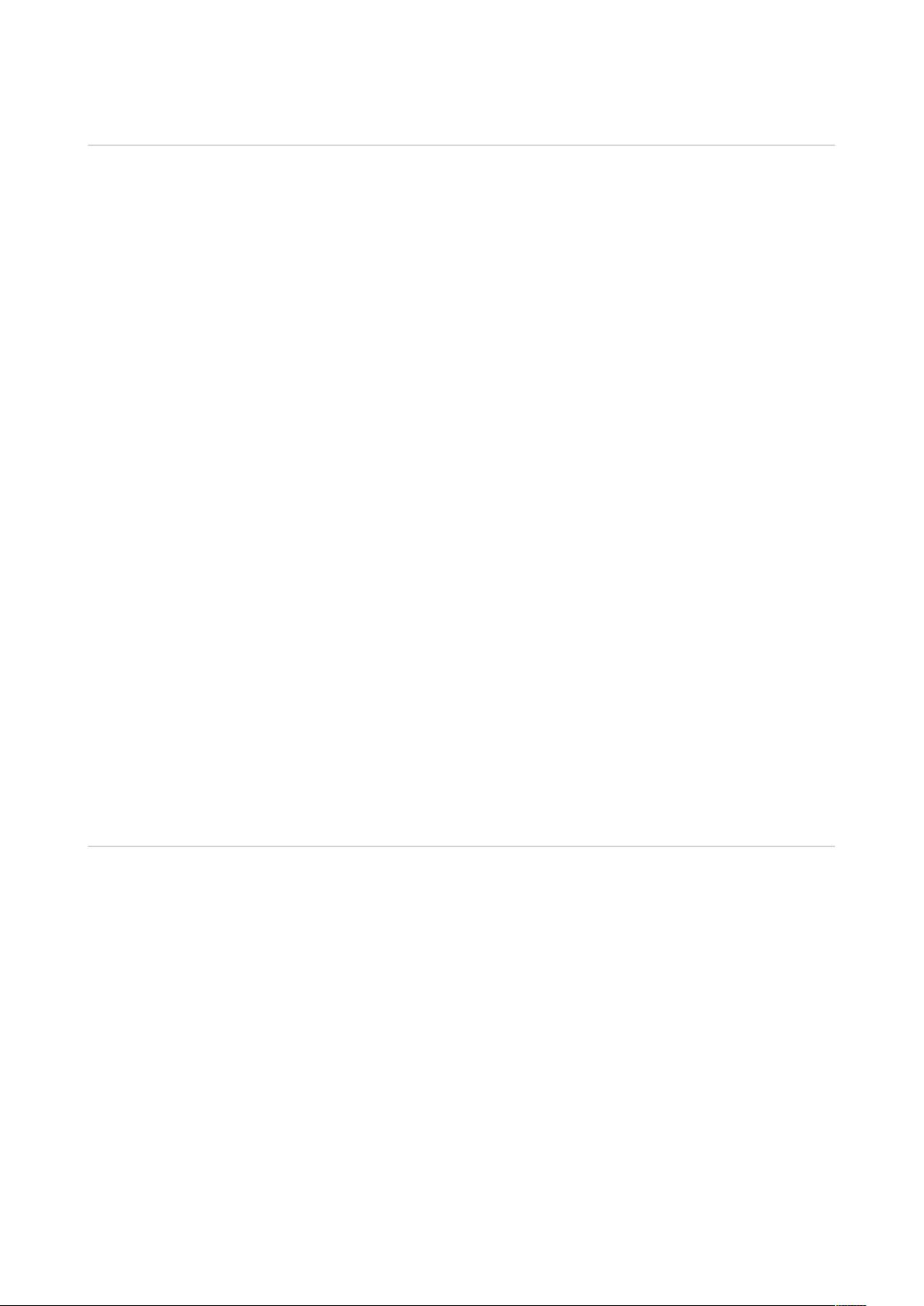管理SharePoint中的权限:列表、库、文件夹和文档
需积分: 9 196 浏览量
更新于2024-11-29
1
收藏 98KB DOC 举报
本文档详细介绍了在Microsoft Office SharePoint Server (Moss)中管理列表、库、文件夹、文档和列表项权限的过程。内容涵盖了从查看当前权限分配到修改权限级别,以及中断和恢复继承权限等一系列操作。
在Moss中,权限管理是确保数据安全和访问控制的关键功能。以下是对每个步骤的详细解释:
1. **查看与列表或库关联的用户和SharePoint组**:通过访问列表或库的设置,然后选择相应的权限选项,管理员可以查看所有分配给列表或库的用户和组及其权限级别。
2. **查看与文件夹、文档或列表项关联的用户和SharePoint组**:同理,管理员可以查看更具体的对象(如文件夹、文档或列表项)的权限分配,了解哪些用户或组拥有特定权限。
3. **向列表或库中添加用户**:在列表或库的权限设置中,管理员可以直接添加新的用户或SharePoint组,并指定其权限级别。
4. **向文件夹、文档或列表项中添加用户**:对于子对象,管理员同样可以添加用户或组,但可能需要中断权限继承以设定独立的权限。
5. **创建新的SharePoint组**:管理员可以通过权限设置创建新的组,然后将该组分配给不同的对象。
6. **编辑权限级别的权限分配**:允许管理员更改现有权限级别的权限组合,以满足特定的安全需求。
7. **中断权限继承**:当需要为特定对象设置独特权限时,管理员可以中断继承,从而创建独有的权限设置。
8. **恢复权限继承**:如果希望对象重新继承上级的权限设置,可以取消独立权限并恢复继承。
9. **删除用户权限**:管理员可以移除不再需要访问特定对象的用户或组的权限。
在Moss中,权限级别如“完全控制”、“读取”和“编辑”等,分别代表不同层次的访问权限。对特定对象具有“管理权限”的用户,包括网站所有者,能够管理该对象的所有权限设置。
了解和熟练掌握这些管理权限的步骤,有助于构建和维护一个安全、高效且符合访问控制策略的SharePoint环境。这包括确保敏感信息只对特定人员可见,同时确保团队成员能够正常协作和访问所需资源。通过细致的权限管理,组织可以实现对数据的精确控制,从而保护数据安全并促进协同工作。
2008-03-04 上传
2009-06-19 上传
2010-05-06 上传
2013-11-05 上传
2023-06-30 上传
2011-09-06 上传
2008-12-27 上传
2008-11-10 上传
lzyruanjian2ban
- 粉丝: 0
- 资源: 3
最新资源
- C语言数组操作:高度检查器编程实践
- 基于Swift开发的嘉定单车LBS iOS应用项目解析
- 钗头凤声乐表演的二度创作分析报告
- 分布式数据库特训营全套教程资料
- JavaScript开发者Robert Bindar的博客平台
- MATLAB投影寻踪代码教程及文件解压缩指南
- HTML5拖放实现的RPSLS游戏教程
- HT://Dig引擎接口,Ampoliros开源模块应用
- 全面探测服务器性能与PHP环境的iprober PHP探针v0.024
- 新版提醒应用v2:基于MongoDB的数据存储
- 《我的世界》东方大陆1.12.2材质包深度体验
- Hypercore Promisifier: JavaScript中的回调转换为Promise包装器
- 探索开源项目Artifice:Slyme脚本与技巧游戏
- Matlab机器人学习代码解析与笔记分享
- 查尔默斯大学计算物理作业HP2解析
- GitHub问题管理新工具:GIRA-crx插件介绍